- ผู้เขียน Abigail Brown [email protected].
- Public 2023-12-17 07:03.
- แก้ไขล่าสุด 2025-01-24 12:26.
เซิร์ฟเวอร์ DNS เป็นเซิร์ฟเวอร์คอมพิวเตอร์ที่มีฐานข้อมูลของที่อยู่ IP สาธารณะและชื่อโฮสต์ที่เกี่ยวข้อง และในกรณีส่วนใหญ่จะใช้เพื่อแก้ไขหรือแปลชื่อเหล่านั้นเป็นที่อยู่ IP ตามที่ร้องขอ เซิร์ฟเวอร์ DNS ใช้งานซอฟต์แวร์พิเศษและสื่อสารระหว่างกันโดยใช้โปรโตคอลพิเศษ
คุณอาจเห็นเซิร์ฟเวอร์ DNS ที่อ้างถึงโดยชื่ออื่น เช่น เนมเซิร์ฟเวอร์หรือเนมเซิร์ฟเวอร์ และเซิร์ฟเวอร์ระบบชื่อโดเมน
วัตถุประสงค์ของเซิร์ฟเวอร์ DNS
เซิร์ฟเวอร์ DNS อยู่ในช่องว่างระหว่างมนุษย์กับคอมพิวเตอร์เพื่อช่วยอำนวยความสะดวกในการสื่อสาร
จำโดเมนหรือชื่อโฮสต์อย่าง lifewire.com ได้ง่ายกว่าการจำหมายเลขที่อยู่ IP ของเว็บไซต์ 151.101.2.114 ดังนั้นเมื่อคุณเข้าถึงเว็บไซต์ เช่น Lifewire คุณเพียงแค่พิมพ์ URL
อย่างไรก็ตาม คอมพิวเตอร์และอุปกรณ์เครือข่ายทำงานได้ไม่ดีกับชื่อโดเมนเมื่อพยายามค้นหากันและกันบนอินเทอร์เน็ต การใช้ที่อยู่ IP นั้นมีประสิทธิภาพและแม่นยำกว่ามาก ซึ่งเป็นการแสดงตัวเลขของเซิร์ฟเวอร์ในเครือข่าย (อินเทอร์เน็ต) ที่เว็บไซต์ตั้งอยู่
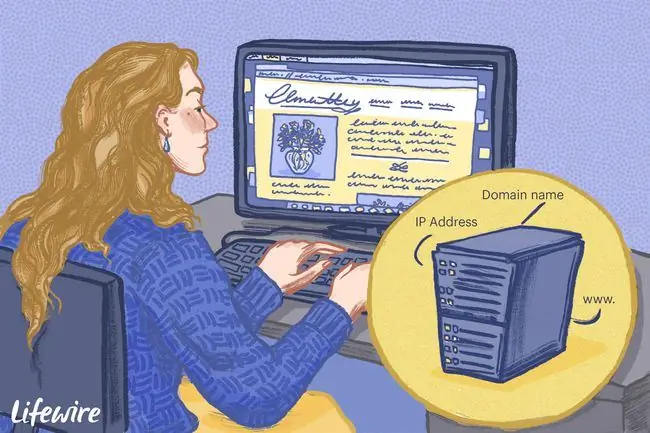
เซิร์ฟเวอร์ DNS แก้ไขการสืบค้น DNS อย่างไร
เมื่อคุณป้อนที่อยู่เว็บไซต์ลงในแถบที่อยู่ของเบราว์เซอร์ เซิร์ฟเวอร์ DNS จะทำงานเพื่อค้นหาที่อยู่ที่คุณต้องการเยี่ยมชม โดยส่งการสืบค้น DNS ไปยังเซิร์ฟเวอร์หลายเครื่อง ซึ่งแต่ละเซิร์ฟเวอร์จะแปลส่วนต่าง ๆ ของชื่อโดเมนที่คุณป้อน เซิร์ฟเวอร์ต่าง ๆ ที่สอบถามคือ:
- A DNS Resolver: รับคำขอให้แก้ไขชื่อโดเมนด้วยที่อยู่ IP เซิร์ฟเวอร์นี้ทำงานอย่างหนักในการค้นหาว่าไซต์ที่คุณต้องการไปจริง ๆ อยู่ที่ไหนบนอินเทอร์เน็ต
- A รูทเซิร์ฟเวอร์: เซิร์ฟเวอร์รูทได้รับคำขอแรก และส่งคืนผลลัพธ์เพื่อให้ตัวแก้ไข DNS ทราบที่อยู่ของเซิร์ฟเวอร์โดเมนระดับบนสุด (TLD) ที่เก็บข้อมูลเกี่ยวกับไซต์โดเมนระดับบนสุดเทียบเท่ากับส่วน.com หรือ.net ของชื่อโดเมนที่คุณป้อนลงในแถบที่อยู่
- A เซิร์ฟเวอร์ TLD: จากนั้นตัวแก้ไข DNS จะสอบถามเซิร์ฟเวอร์นี้ ซึ่งจะส่งคืน Authoritative Name Server ที่ไซต์ถูกส่งคืนจริง
- เซิร์ฟเวอร์ชื่อที่เชื่อถือได้: สุดท้าย ตัวแก้ไข DNS จะสอบถามเซิร์ฟเวอร์นี้เพื่อเรียนรู้ที่อยู่ IP ที่แท้จริงของเว็บไซต์ที่คุณพยายามส่ง
เมื่อส่งคืนที่อยู่ IP แล้ว เว็บไซต์ที่คุณต้องการเข้าชมจะแสดงในเว็บเบราว์เซอร์ของคุณ
ฟังดูเหมือนเป็นไปๆมาๆ แต่ทุกอย่างเกิดขึ้นเร็วมากโดยล่าช้าเล็กน้อยในการกลับมาที่ไซต์ที่คุณต้องการเยี่ยมชม
กระบวนการที่อธิบายไว้ข้างต้นเกิดขึ้นในครั้งแรกที่คุณเยี่ยมชมเว็บไซต์ หากคุณเข้าชมไซต์เดิมอีกครั้ง ก่อนที่แคชบนเว็บเบราว์เซอร์ของคุณจะถูกล้าง คุณไม่จำเป็นต้องทำตามขั้นตอนเหล่านี้ทั้งหมด เว็บเบราว์เซอร์จะดึงข้อมูลจากแคชเพื่อให้บริการเว็บไซต์ไปยังเบราว์เซอร์ของคุณได้เร็วขึ้น
เซิร์ฟเวอร์ DNS หลักและรอง
ในกรณีส่วนใหญ่ เซิร์ฟเวอร์ DNS หลักและรองจะได้รับการกำหนดค่าบนเราเตอร์หรือคอมพิวเตอร์ของคุณเมื่อคุณเชื่อมต่อกับผู้ให้บริการอินเทอร์เน็ตของคุณ มีเซิร์ฟเวอร์ DNS สองแห่งในกรณีที่หนึ่งในนั้นล้มเหลว ซึ่งในกรณีนี้เซิร์ฟเวอร์ที่สองใช้เพื่อแก้ไขชื่อโฮสต์ที่คุณป้อน
เซิร์ฟเวอร์ DNS ที่เข้าถึงได้แบบสาธารณะหลายเซิร์ฟเวอร์พร้อมให้คุณใช้งาน หากคุณต้องการเปลี่ยนเซิร์ฟเวอร์ DNS ที่เครือข่ายของคุณเชื่อมต่อ โปรดดูรายชื่อเซิร์ฟเวอร์ DNS ฟรีและสาธารณะสำหรับรายการล่าสุด และคู่มือวิธีการเปลี่ยนเซิร์ฟเวอร์ DNS
ทำไมคุณถึงเปลี่ยนการตั้งค่าเซิร์ฟเวอร์ DNS
เซิร์ฟเวอร์ DNS บางตัวสามารถให้เวลาเข้าถึงได้เร็วกว่าเซิร์ฟเวอร์อื่น นี้มักจะเป็นหน้าที่ของความใกล้ชิดของคุณกับเซิร์ฟเวอร์เหล่านั้น หากเซิร์ฟเวอร์ DNS ของ ISP ของคุณอยู่ใกล้คุณมากกว่าของ Google ตัวอย่างเช่น คุณอาจพบว่าชื่อโดเมนได้รับการแก้ไขเร็วกว่าโดยใช้เซิร์ฟเวอร์เริ่มต้นจาก ISP ของคุณมากกว่าเซิร์ฟเวอร์ภายนอก
หากคุณประสบปัญหาการเชื่อมต่อที่ดูเหมือนว่าจะไม่มีเว็บไซต์ใดโหลดได้ เป็นไปได้ว่าเซิร์ฟเวอร์ DNS อาจมีข้อผิดพลาด หากเซิร์ฟเวอร์ไม่พบที่อยู่ IP ที่ถูกต้องซึ่งเชื่อมโยงกับชื่อโฮสต์ที่คุณป้อน จะไม่สามารถค้นหาและโหลดเว็บไซต์ได้
บางคนเลือกที่จะเปลี่ยนเซิร์ฟเวอร์ DNS เป็นเซิร์ฟเวอร์ที่ให้บริการโดยบริษัทที่พวกเขาเห็นว่าน่าเชื่อถือมากกว่า เช่น เว็บไซต์ที่สัญญาว่าจะไม่ติดตามหรือบันทึกเว็บไซต์ที่คุณเยี่ยมชม
คอมพิวเตอร์หรืออุปกรณ์ รวมถึงสมาร์ทโฟนและแท็บเล็ตที่เชื่อมต่อกับเราเตอร์ของคุณสามารถใช้เซิร์ฟเวอร์ DNS ชุดอื่นเพื่อแก้ไขที่อยู่อินเทอร์เน็ต สิ่งเหล่านี้จะแทนที่การกำหนดค่าบนเราเตอร์ของคุณและจะถูกใช้แทน
วิธีรับข้อมูลเซิร์ฟเวอร์อินเทอร์เน็ต
คำสั่ง nslookup ใช้เพื่อสอบถามเซิร์ฟเวอร์ DNS ของคุณบนพีซี Windows
เริ่มต้นด้วยการเปิด Command Prompt แล้วพิมพ์คำสั่งต่อไปนี้:
nslookup lifewire.com
คำสั่งนี้ควรส่งคืนสิ่งนี้:
Name: lifewire.com
Addresses: 151.101.2.114
151.101.66.114
151.101.130.114 151.101.194.114
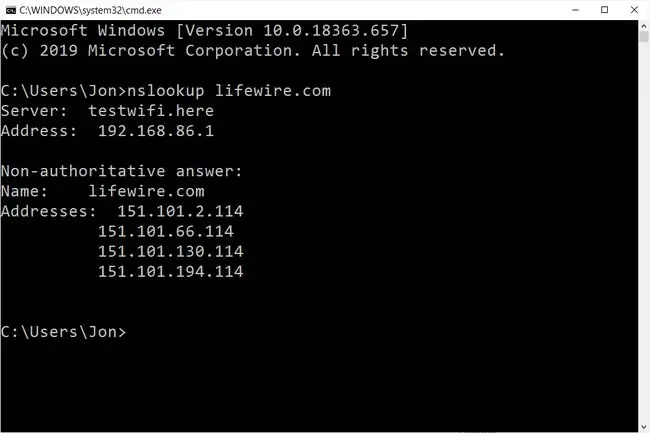
ในตัวอย่างด้านบน คำสั่ง nslookup จะบอกที่อยู่ IP หรือที่อยู่ IP หลายที่อยู่ในกรณีนี้ว่าที่อยู่ lifewire.com แปลเป็น
รูทเซิร์ฟเวอร์ DNS
มีเซิร์ฟเวอร์รูท DNS ที่สำคัญ 13 เซิร์ฟเวอร์บนอินเทอร์เน็ตที่เก็บฐานข้อมูลที่สมบูรณ์ของชื่อโดเมนและที่อยู่ IP สาธารณะที่เกี่ยวข้อง เซิร์ฟเวอร์ DNS ระดับบนสุดเหล่านี้มีชื่อว่า A ถึง M สำหรับตัวอักษร 13 ตัวแรกของตัวอักษร เซิร์ฟเวอร์เหล่านี้สิบแห่งอยู่ในสหรัฐอเมริกา หนึ่งแห่งในลอนดอน หนึ่งแห่งในสตอกโฮล์ม และอีกหนึ่งแห่งในญี่ปุ่น
Internet Assigned Numbers Authority (IANA) จะเก็บรายชื่อเซิร์ฟเวอร์รูท DNS นี้ไว้หากคุณสนใจ
มัลแวร์โจมตีที่เปลี่ยนการตั้งค่าเซิร์ฟเวอร์ DNS
มัลแวร์โจมตีเซิร์ฟเวอร์ DNS ไม่ใช่เรื่องแปลก เรียกใช้โปรแกรมป้องกันไวรัสเสมอเพราะมัลแวร์สามารถโจมตีคอมพิวเตอร์ของคุณในลักษณะที่เปลี่ยนการตั้งค่าเซิร์ฟเวอร์ DNS
ตัวอย่างเช่น หากคอมพิวเตอร์ของคุณใช้เซิร์ฟเวอร์ DNS ของ Google (8.8.8.8 และ 8.8.4.4) และคุณเปิดเว็บไซต์ของธนาคาร คุณคาดหวังว่าเมื่อคุณป้อน URL ที่คุ้นเคย คุณจะถูกส่งไปยังธนาคาร เว็บไซต์
อย่างไรก็ตาม หากมัลแวร์เปลี่ยนการตั้งค่าเซิร์ฟเวอร์ DNS ของคุณ ซึ่งสามารถเกิดขึ้นได้โดยที่คุณไม่รู้ตัวหลังจากการโจมตีระบบของคุณ ระบบของคุณจะไม่ติดต่อกับเซิร์ฟเวอร์ DNS ของ Google อีกต่อไป แต่เป็นเซิร์ฟเวอร์ของแฮ็กเกอร์ที่แอบอ้างเป็นเว็บไซต์ของธนาคารแทน ไซต์ธนาคารปลอมนี้อาจดูเหมือนของจริงทุกประการ แต่แทนที่จะลงชื่อเข้าใช้บัญชีธนาคารของคุณ ไซต์จะรวบรวมชื่อผู้ใช้และรหัสผ่านที่คุณเพิ่งพิมพ์ ทำให้แฮกเกอร์ได้รับข้อมูลที่จำเป็นเพื่อเข้าสู่บัญชีธนาคารของคุณ
มัลแวร์โจมตีที่จี้การตั้งค่าเซิร์ฟเวอร์ DNS ของคุณอาจเปลี่ยนเส้นทางการรับส่งข้อมูลจากเว็บไซต์ยอดนิยมไปยังเว็บไซต์ที่เต็มไปด้วยโฆษณาหรือไปยังเว็บไซต์ปลอมที่ออกแบบมาเพื่อหลอกหลอนคุณให้เชื่อว่าคอมพิวเตอร์ของคุณติดไวรัส และนั่น คุณต้องซื้อโปรแกรมซอฟต์แวร์ที่โฆษณาเพื่อลบออก
อย่าตกหลุมรักเว็บไซต์ที่จู่ๆ ก็เด้งขึ้นมาพร้อมคำเตือนที่บอกว่าคอมพิวเตอร์ของคุณติดไวรัส และคุณต้องซื้อซอฟต์แวร์เพื่อกำจัดมัน พวกมันหลอกลวงเสมอ
การป้องกันตัวเองจากการโจมตี DNS
มีสองสิ่งที่คุณควรทำเพื่อหลีกเลี่ยงไม่ให้ตกเป็นเหยื่อของการโจมตีด้วยการตั้งค่า DNS สิ่งแรกคือการติดตั้งซอฟต์แวร์ป้องกันไวรัสเพื่อให้โปรแกรมที่เป็นอันตรายถูกจับได้ก่อนที่จะทำความเสียหายใดๆ
อย่างที่สองคือการใส่ใจกับลักษณะที่ปรากฏของเว็บไซต์สำคัญที่คุณเข้าชมเป็นประจำ หากคุณเข้าชมเว็บไซต์และเว็บไซต์ดูไม่เป็นไปตามทางใดทางหนึ่ง - บางทีรูปภาพอาจต่างกันทั้งหมดหรือสีของเว็บไซต์เปลี่ยนไป หรือเมนูดูไม่ถูกต้อง หรือคุณพบว่าสะกดผิด (แฮ็กเกอร์อาจเป็นตัวสะกดที่น่ากลัว) หรือคุณจะได้รับ ข้อความ "ใบรับรองไม่ถูกต้อง" ในเบราว์เซอร์ของคุณ อาจเป็นสัญญาณว่าคุณอยู่ในเว็บไซต์ปลอม
การเปลี่ยนเส้นทาง DNS สามารถนำมาใช้ในเชิงบวกได้อย่างไร
ความสามารถในการเปลี่ยนเส้นทางการรับส่งข้อมูลนี้สามารถนำไปใช้เพื่อจุดประสงค์เชิงบวกได้ ตัวอย่างเช่น OpenDNS สามารถเปลี่ยนเส้นทางการเข้าชมไปยังเว็บไซต์สำหรับผู้ใหญ่ เว็บไซต์การพนัน เว็บไซต์โซเชียลมีเดีย หรือเว็บไซต์อื่นๆ ที่ผู้ดูแลระบบเครือข่ายหรือองค์กรไม่ต้องการให้ผู้ใช้เข้าชม แต่อาจถูกส่งไปยังหน้าที่มีข้อความ "ถูกบล็อก" แทน
คำถามที่พบบ่อย
ฉันจะหาเซิร์ฟเวอร์ DNS ที่ดีที่สุดสำหรับพื้นที่ของฉันได้อย่างไร
ในการทดสอบเซิร์ฟเวอร์ DNS ต่างๆ ให้ใช้เครื่องมือการเปรียบเทียบ เช่น GRC DNS Benchmark สำหรับ Windows และ Linux หรือ Namebench สำหรับ Mac ในบางสถานการณ์ คุณสามารถเพิ่มความเร็วอินเทอร์เน็ตได้อย่างมากด้วยการเปลี่ยนเซิร์ฟเวอร์ DNS
ฉันจะแก้ไขข้อผิดพลาด 'เซิร์ฟเวอร์ DNS ไม่ตอบสนอง' ได้อย่างไร
หากคุณเห็นข้อผิดพลาดเซิร์ฟเวอร์ DNS ไม่ตอบสนอง ให้ล้างแคช DNS และเรียกใช้ตัวแก้ไขปัญหาเครือข่าย Windows หากคุณเพิ่งติดตั้งซอฟต์แวร์ป้องกันไวรัส ให้ปิดใช้งานชั่วคราวเพื่อดูว่าจะช่วยได้หรือไม่ หากยังไม่สามารถแก้ปัญหาได้ ให้ลองเปลี่ยนเซิร์ฟเวอร์ DNS
ฉันจะล้างแคช DNS บน Windows ได้อย่างไร
เปิดพรอมต์คำสั่งแล้วป้อน ipconfig /flushdns เพื่อล้างแคช DNS คุณสามารถล้างแคชใน Microsoft PowerShell ด้วยคำสั่ง Clear-DnsClientCache
เหตุใดจึงมีเนมเซิร์ฟเวอร์รูท DNS เพียง 13 รายการ
DNS ใช้เนมเซิร์ฟเวอร์รูท 13 รายการ เนื่องจากข้อจำกัดของ Internet Protocol รุ่น 4 (IPv4) หมายเลข 13 ได้รับเลือกเป็นการประนีประนอมระหว่างความน่าเชื่อถือของเครือข่ายและประสิทธิภาพ






